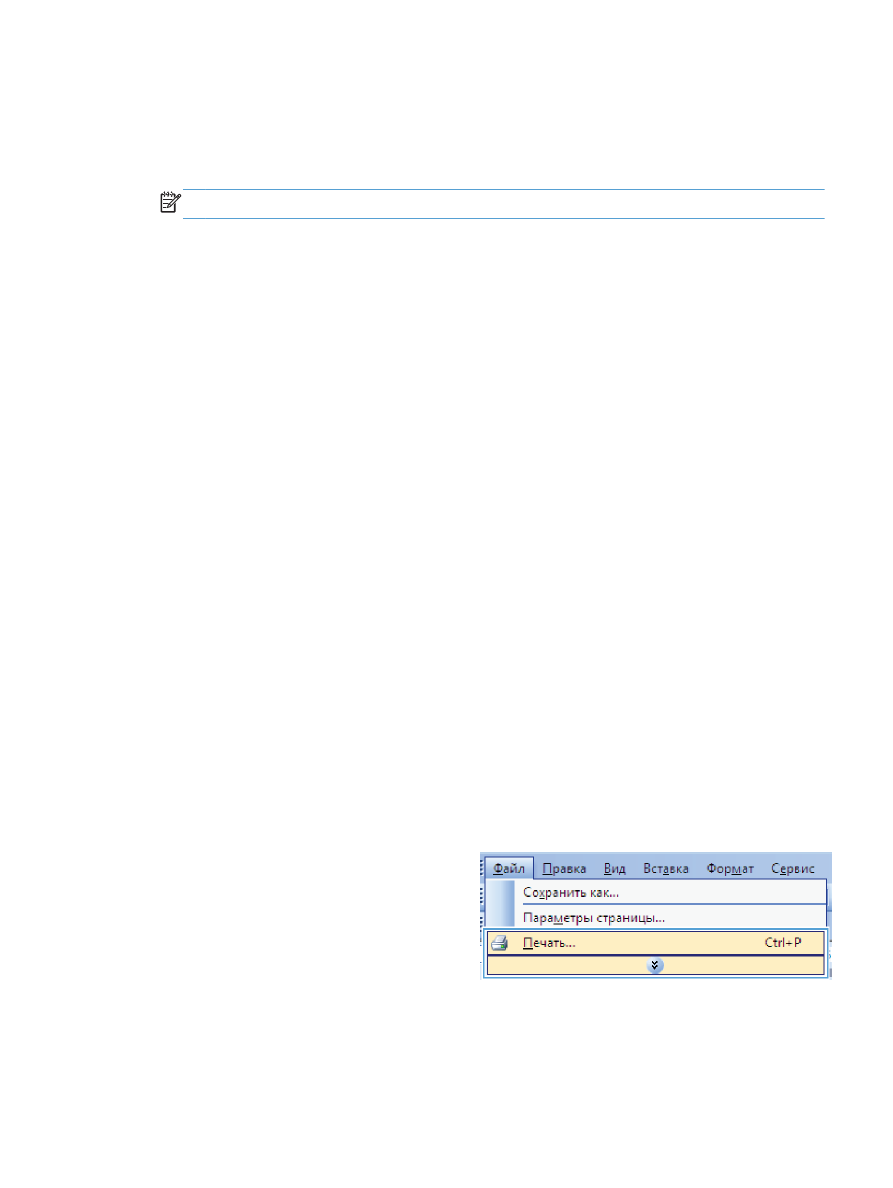
Основные задания печати при использовании ОС Windows
99
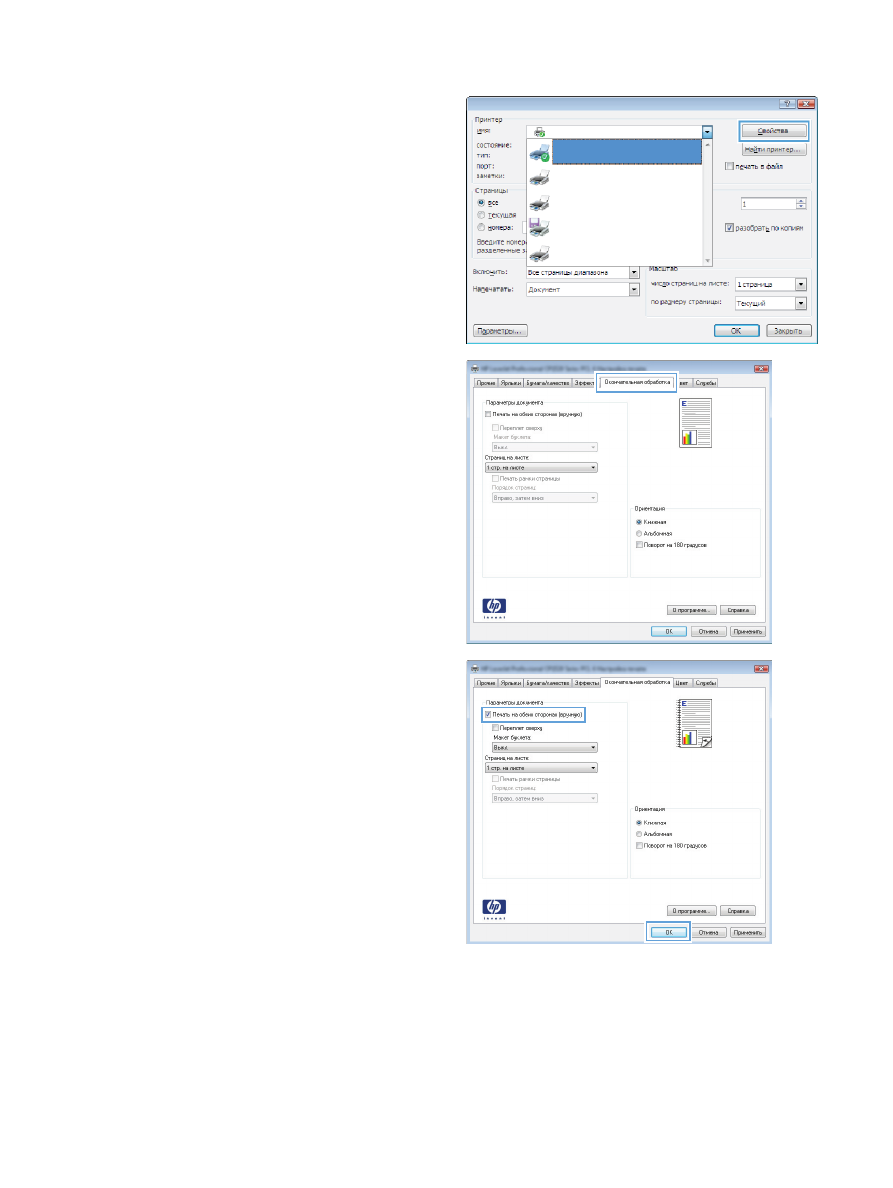
2.
Выберите устройство, а затем нажмите
кнопку Свойства или Настройки.
3.
Перейдите на вкладку Обработка.
4.
Установите флажок Печать на обеих
сторонах (вручную). Нажмите OK, чтобы
распечатать первую сторону задания
печати.
100
Глава 8 Функции печати
RUWW
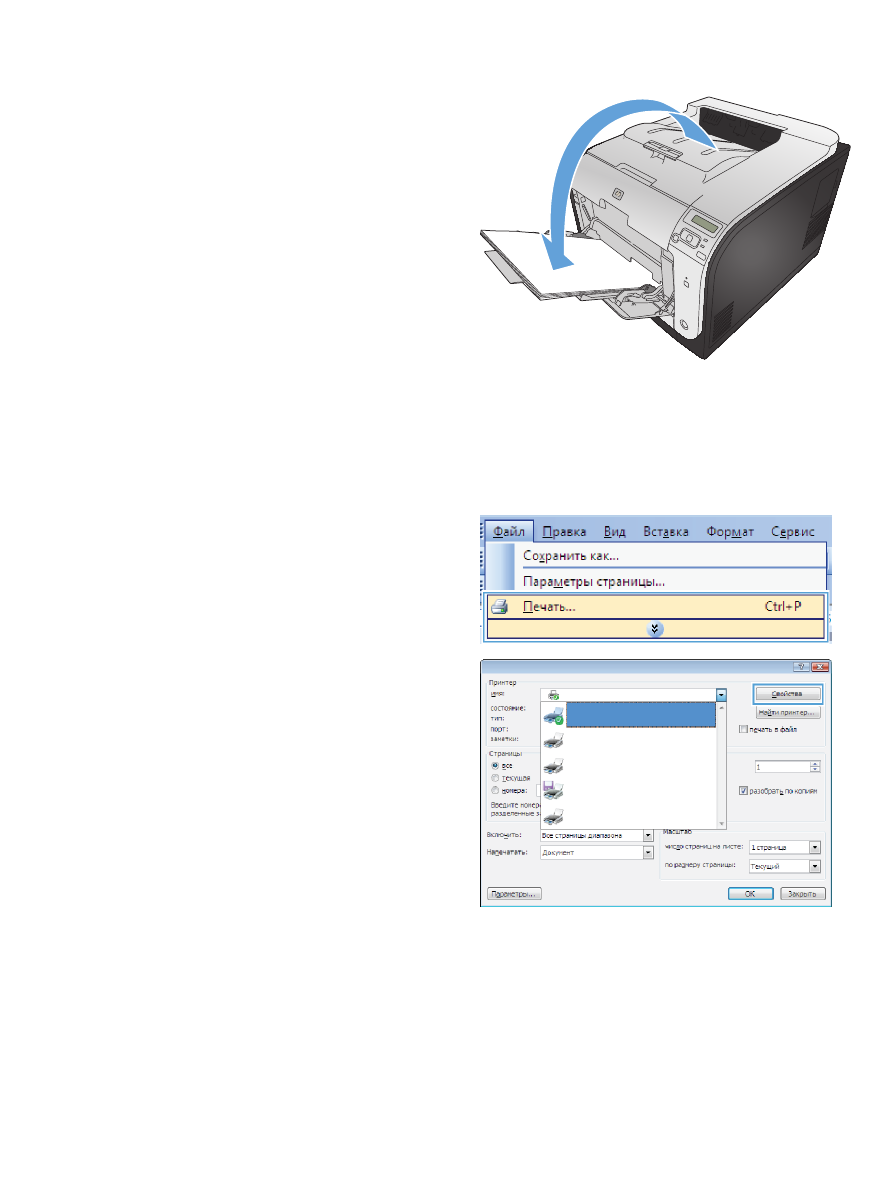
5.
Не
меняя ориентацию листов, извлеките
стопку
бумаги из выходного приемника и
вставьте
в подающий лоток 1 лицевой
стороной
вниз.
6.
На
панели управления нажмите кнопку
OK
,
чтобы
распечатать вторую сторону
задания
печати.
Автоматическая
печать на обеих сторонах в Windows
1.
В
меню Файл программного обеспечения
выберите
Печать.
2.
Выберите
устройство, а затем нажмите
кнопку
Свойства или Настройки.
RUWW
Основные
задания печати при использовании ОС Windows
101
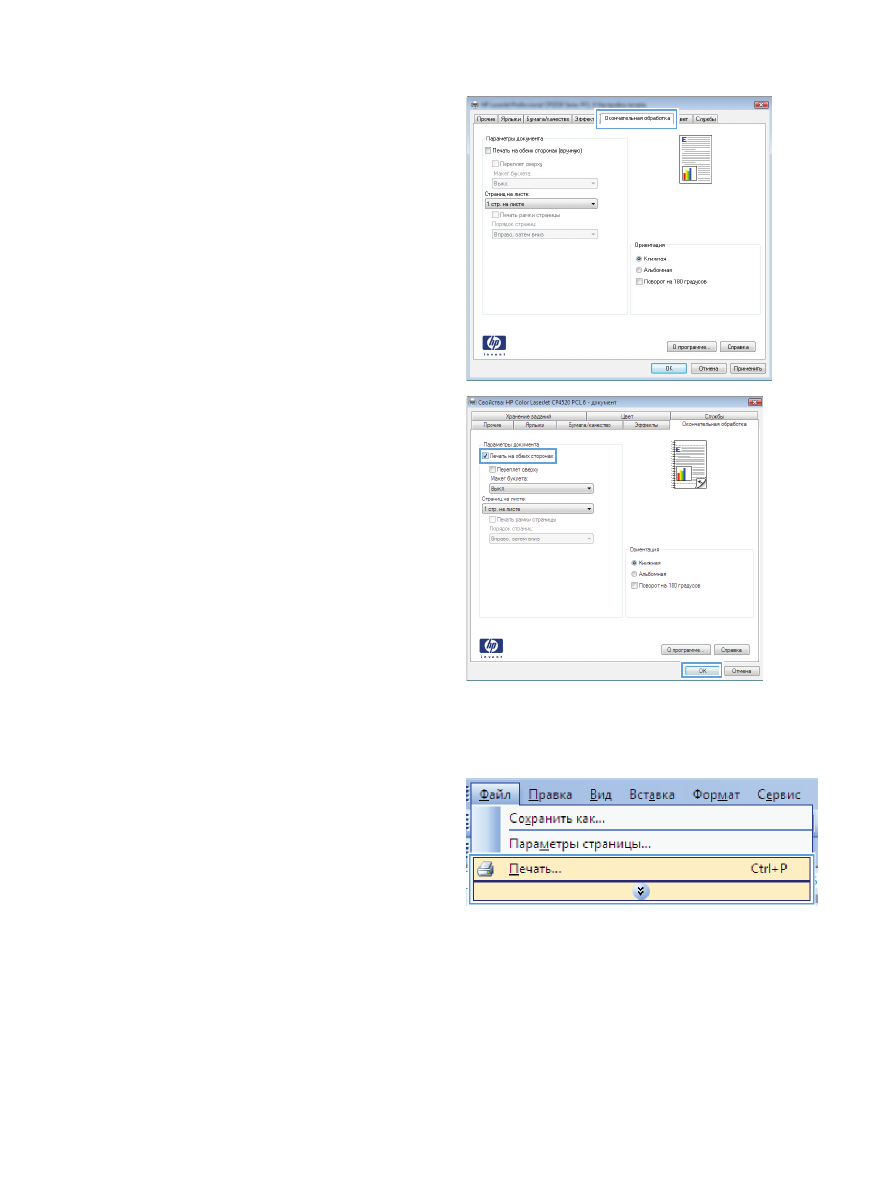
3.
Перейдите на вкладку Обработка.
4.
Установите флажок Печать на обеих
сторонах. Нажмите кнопку OK для печати
задания.